Đối với những khách hàng đang sử dụng chiếc Macbook thường xuyên thắc mắc về cách làm thế nào để có thể xóa file một cách nhanh chóng nhất. Vì vậy mà Limosa sẽ hướng dẫn cho bạn cách xóa file trên macbook đơn giản. Đảm bảo với những thao tác này thì bạn sẽ có thể xóa file một cách nhanh chóng và dễ dàng.

MỤC LỤC
1. Tổng hợp những cách xóa file nhanh chóng nhất trên Macbook.
Để đáp ứng nhu cầu cho quý khách, thì với phần nội dung bên dưới đây, Limosa sẽ hướng dẫn cho bạn những cách xóa file trên macbook thật chính xác và dễ dàng.
1.1 Cách đơn giản nhất là sử dụng chuột để xóa.
Sử dụng chuột là một trong những cách dùng khá phổ biến và được nhiều người nhất, bạn chỉ cần di chuyển con trỏ chuột vào tệp tin chỉ định, sau đó hãy nhấp chuột trái và lựa chọn mục Move to Trash.
Sau đó, tệp tin này sẽ ngay lập tức được chuyển vào thùng rác. Để có thể xóa vĩnh viễn tệp tin này, bạn hãy nhấn vào biểu tượng hình cái thùng rác trên Dock.
Để xóa sạch một mục bất kỳkì khỏi thùng rác, bạn hãy nhấn giữ Command và lựa chọn File mà bạn muốn xoá, một cảnh báo của hệ thống sẽ được đưa ra, sau đó bạn nhấn Xoá ngay lập tức để hoàn tất thao tác.
Để có thể dọn sạch thùng rác hoàn toàn, hãy truy cập ngay vào cửa sổ Finder ở Dock, sau đó ấn chọn Dọn sạch thùng rác.
Tuy nhiên, nếu bạn không thực hiện các thao tác dọn thùng rác trên, thì những tệp tin sẽ được lưu trữ ngay vào iCloud và nó sẽ tự động xóa trong vòng 30 ngày.
1.2 Sử dụng tổ hợp phím gồm Command + Delete để xóa.
Phím tắt cũng là một trong những cách xóa file trên macbook cực kỳ nhanh chóng và hiệu quả. Cách thao tác sẽ thực hiện như sau:
Bước 1: Đầu tiên thì bạn hãy chọn File mà bạn muốn xóa và nhấn đồng thời tổ hợp hai nút là Command + Delete
Bước 2: Sau đó, truy cập vào thùng rác và nhấn xác nhận xóa để loại bỏ hoàn toàn các tập tin.
Đây là thao tác vô cùng nhanh chóng, sẽ không mất quá nhiều thời gian để loại bỏ những tệp không cần thiết ra khỏi thiết bị MacBook của bạn.
1.3 Sử dụng công cụ Finder để xóa tệp tin.
Finder là một công cụ rất hữu ích cho người dùng, trong đó bao gồm cả việc xoá File rác và không cần thiết. Vì vậy, bạn hoàn toàn có thể xóa file trên MacBook thông qua Finder như sau:
Bước 1: Đầu tiên, trên danh sách Dock, bạn hãy truy cập vào công cụ Finder và chọn File ngay mà bạn muốn xoá bỏ
Bước 2: Sau đó di chuyển con trỏ chuột đến File, đồng thời thực hiện nhấn giữ Option.
Bước 3: Tiếp đến bạn hãy kéo xuống và lựa chọn phần Immediately để xoá tệp tin không cần thiết ngay lập tức
Bước 4: Cảnh báo sẽ được xuất hiện ngay từ hệ thống và bạn sẽ có 2 lựa chọn bao gồm: Ok và Cancel.
1.4 Sử dụng tổ hợp phím gồm Command + Option để xoa.
Cũng tương tự như cách xóa file trên macbook thứ 2, tuy nhiên với tổ hợp phím này sẽ giúp các thao tác diễn ra nhanh chóng hơn. Cách thực hiện sẽ diễn ra như sau:
Bước 1: Trước tiên bạn cần lựa chọn File mà bạn muốn loại bỏ
Bước 2: Hãy nhấn giữ tổ hợp phím Command + Option, và sau đó tiến hành xoá hoàn toàn tệp.
Còn có một cách khác là:
Bước 1: Truy cập ngay vào mục Menu Files, sau đó bạn chỉ cần chọn Preferences và Finder Preferences
Bước 2: bạn tiến hành lựa chọn File muốn xóa và bỏ qua Advanced, đồng thời hãy hủy chọn Show Warning Before Emptying the Trash.
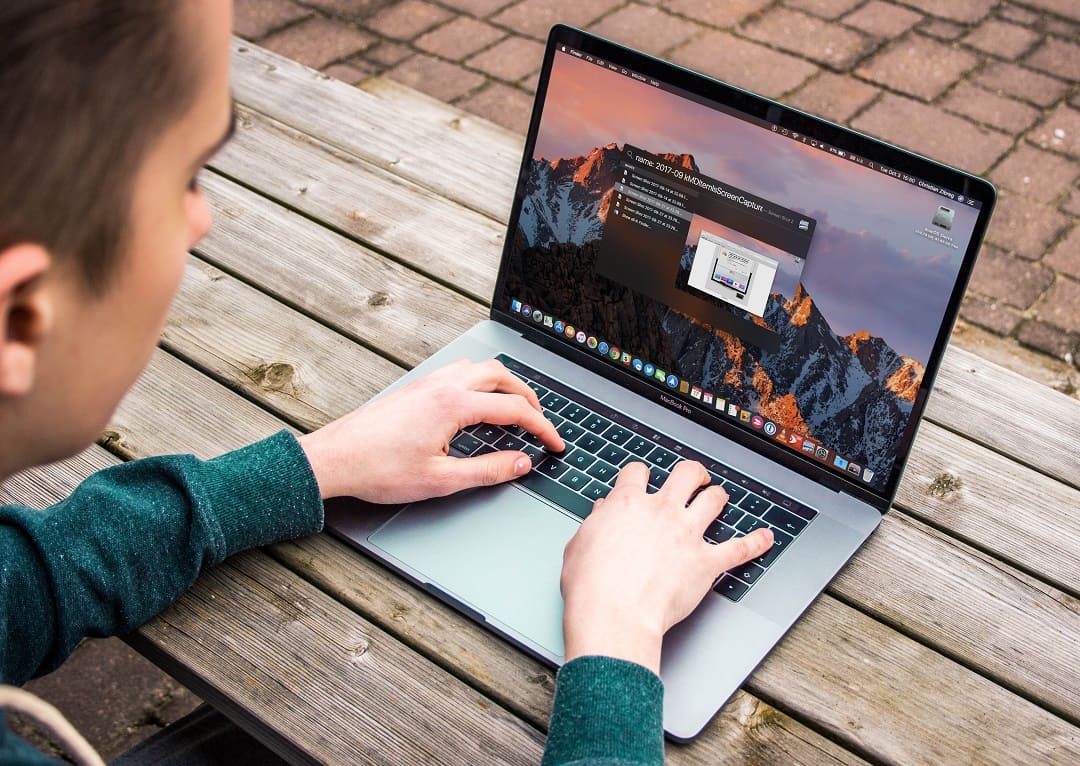
2. Cách xóa file trên macbook bằng một số công cụ tiện ích.
Ngoài các cách thức mà Limosa đã kể trên thì các bạn cũng có thể sử dụng những công cụ sau để xóa file trên Macbook nhanh gọn nhất.
2.1 Công cụ tiện ích Clean My Mac.
Là một phần mềm dọn dẹp những File rác và không cần thiết cực kỳ hữu ích trên MacBook và được nhiều chuyên gia có chuyên môn khuyên dùng.
Phần mềm sở hữu một giao diện làm việc sống động, trực quan và có nhiều tính năng tối ưu giúp người dùng có thể thao tác các bước một cách nhanh chóng nhất.
Ngoài ra, công cụ Clean My Mac còn có thể tự động quét, tìm kiếm những ứng dụng, File ít được truy cập nhất và gợi ý loại bỏ chúng ra khỏi máy giúp bạn, góp phần làm tăng dung lượng cho MacBook của bạn.
2.2 Công cụ tiện ích CCleaner Professional for Mac.
Là phần mềm phổ biến và khá quen thuộc với người dùng Windows, bên cạnh đó nó cũng đã có mặt trên MacOS với nhiều tính năng cơ bản như dọn dẹp rác, tối ưu hóa, loại bỏ File tạm, và gia tăng tốc độ cho thiết bị MacBook, giúp máy của bạn hoạt động mượt mà hơn.
2.3 Công cụ tiện ích MacClean.
Đây cũng là một cách xóa file trên macbook vô cùng hiệu quả bởi là một ứng dụng cực kỳ được ưa chuộng với dung lượng nhẹ, không chiếm quá nhiều diện tích ổ đĩa.
Thêm vào đó là giao diện cực kỳ hiện đại, dễ dàng thao tác đối với các người dùng. Khả năng dọn dẹp rác và tối ưu diện tích cực tốt, từ đó có thể giúp gia tăng tính bảo mật cho MacBook khi có thể tự động quét virus và các mã độc.
3. Các phương pháp giúp bạn tối ưu hóa được dung lượng cho Macbook.
Ngoài dọn dẹp, và tìm cách xóa file trên macbook thường xuyên, thì bạn có thể tham khảo một số phương pháp khác nhằm tối ưu hóa được dung lượng bộ nhớ trên thiết bị của mình một cách hiệu quả hơn. Vì vậy bạn hãy tham khảo các thông tin dưới đây:
Thay thế việc lưu trữ các tệp, dữ liệu ít sử dụng đến trên máy tính bằng việc chuyển qua lưu trữ bằng những thiết bị lưu trữ bên ngoài hoặc bạn có thể tải lên trên các nền tảng đám mây.
Xóa và gỡ cài đặt một số phần mềm không cần thiết hoặc không có nhu cầu sử dụng đến nữa.
Sắp xếp những dữ liệu quan trọng nhưng ít sử dụng trên máy đến vào cùng 1 thư mục, sau đó hãy thao tác nén chúng lại. Lúc này, dung lượng của thư mục ấy sẽ có thể giảm đi đáng kể.
Và đó là tất cả những thông tin mà bạn cần biết về các cách xóa file trên macbook. Limosa hi vọng bạn sẽ thao tác chính xác và thành công. Với các trường hợp xảy ra sự cố hoặc có thắc mắc thì bạn có thể gọi đến Hotline 1900 2276 hoặc 0933 599 211 để được tư vấn nhé.

 Thời Gian Làm Việc: Thứ 2 - Chủ nhật : 8h - 20h
Thời Gian Làm Việc: Thứ 2 - Chủ nhật : 8h - 20h Hotline: 1900 2276
Hotline: 1900 2276




